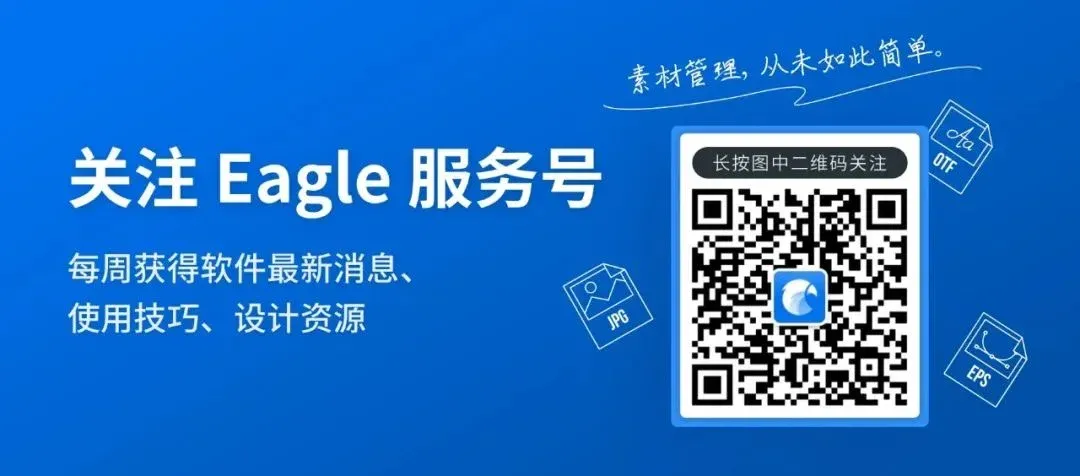上万图片如何精准「定位」,你必学的 5 个Eagle快速搜索功能!
相信大家多少都有这种烦恼,保存文件时十分随意,等到找的时候只能大海捞针,针对这种情况 Eagle 有多个强大搜索功能可以帮助你多维度搜索你保存的任何一张图片!
01 关键词组合搜索
Eagle 的关键词搜索有很多能快速帮你缩小查找范围的小技巧!
1、关键词组合 or 排除
有时,单个关键词难以精准搜索到目标文件,那么输入两个不同关键词用空格隔开,就能缩小搜索范围。
此外,还能用排除法,输入关键词后用减号键-加上空格再加上想排除的关键词,系统就会帮你筛选掉不符合条件的图片,缩小搜索范围。
比如:你想搜索含有「插画」关键词的文件,但是想排除「室内」这个关键词,那么可以输入「插画 -室内」。
这样你就能得到包含「插画」但排除「室内」关键词的图片。
如果你想搜索到与关键词完全相等的图片,可以在关键词上加上英文输入法下的双引号。
比如,当我搜索「设计」关键词,那么所有带有此关键词的图片都会被检索到。
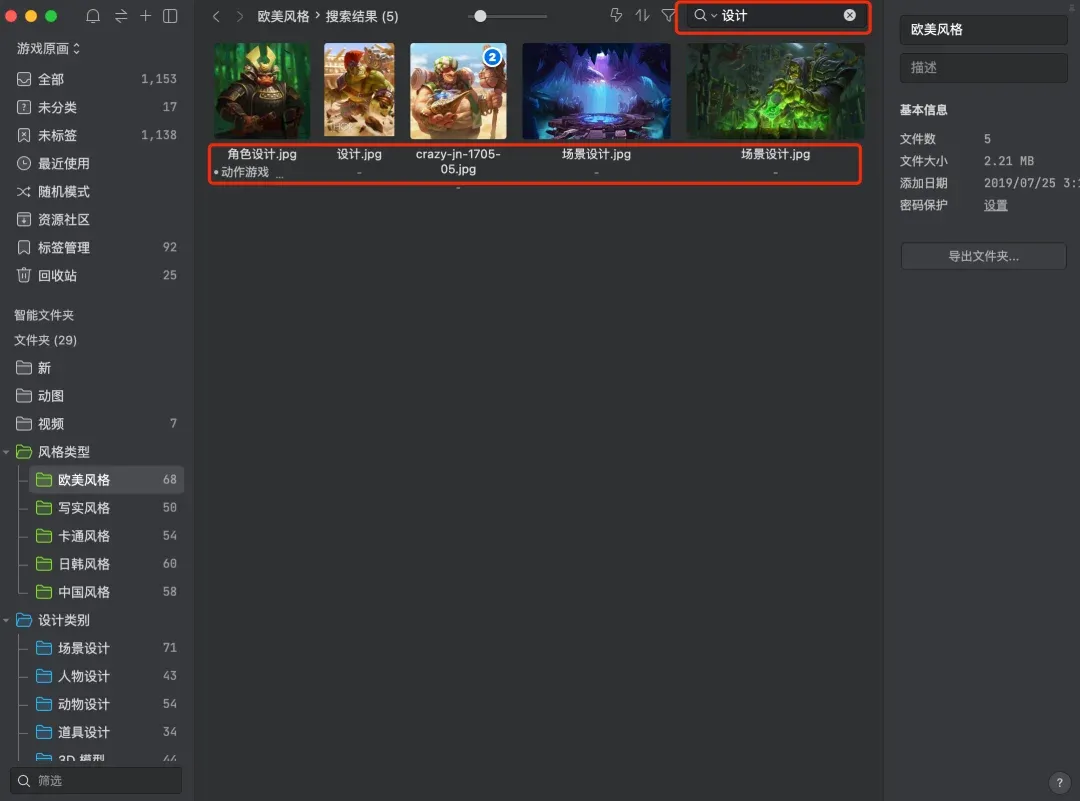
但如果在关键词上加双引号「"设计"」那么就只能搜到只以「设计」命名的文件。
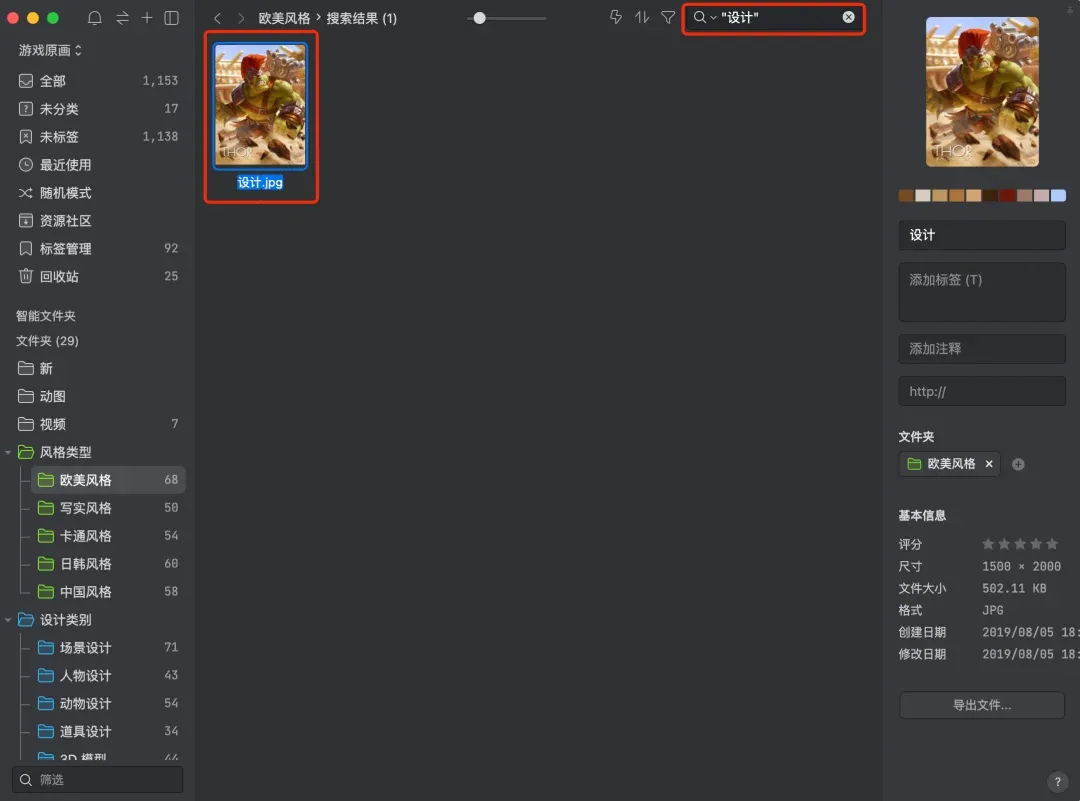
2、调整搜索范围
一般关键词搜索都是默认包含所有类型文件,在搜索框旁边下拉菜单中能精确调整搜索文件类型,比如你只想找标签为「UI」的文件,那只按「标签」会更高效。
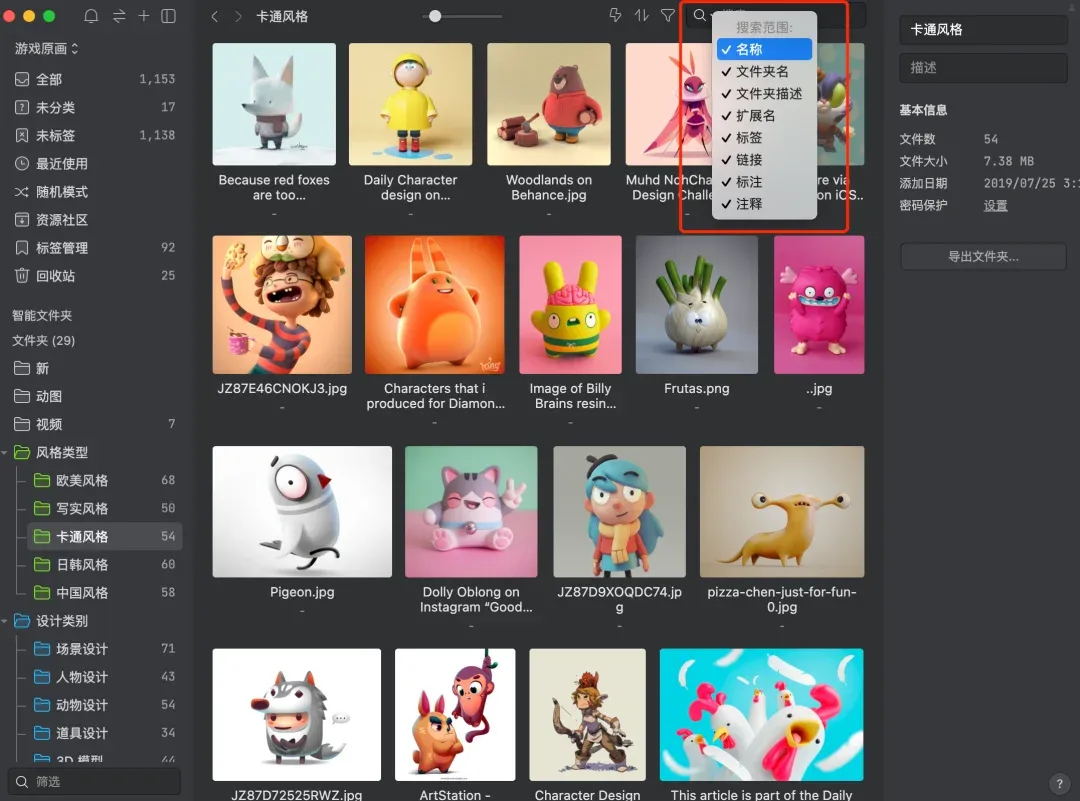
3、快捷键快速切换搜索模式
当你在浏览某个文件夹时,搜索功能范围一般是当前文件夹文件,这时候如果你想搜索全局文件,按快捷键「Ctrl+Alt+F」即可。
02 筛选器筛选法
如果你记不住图片关键词,只模糊记得图片特征也没关系,Eagle 丰富的筛选器功能,也能帮你“揪出”你想找的文件!
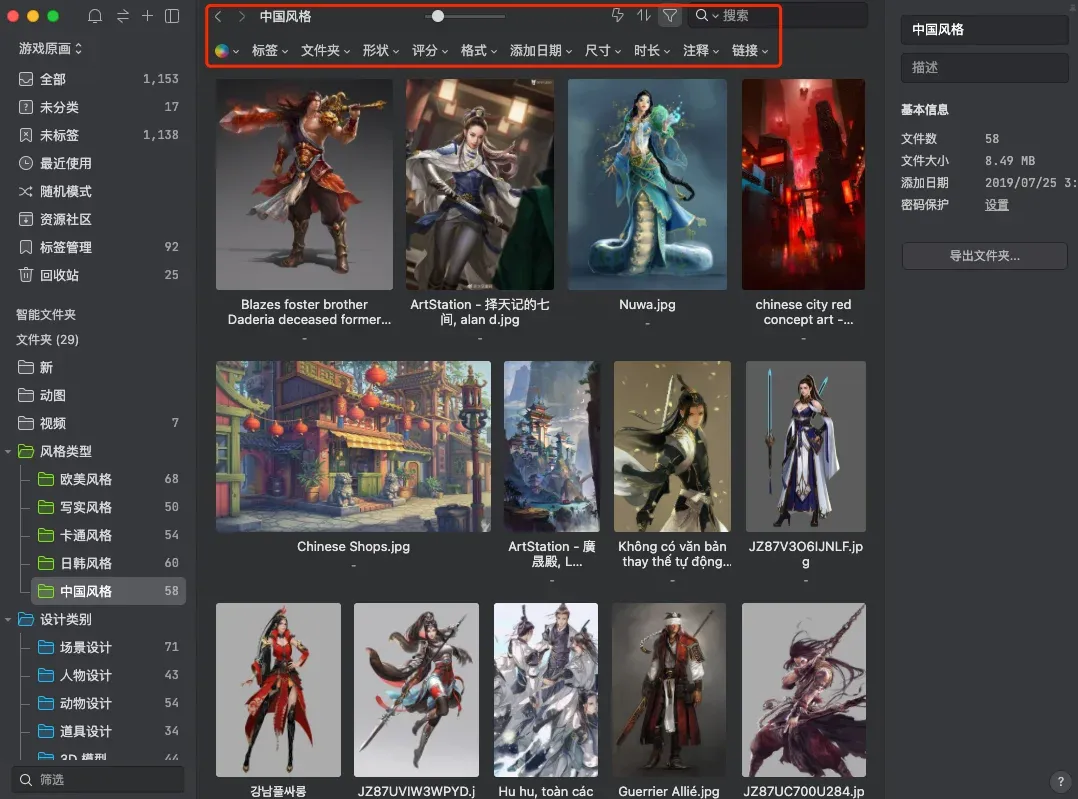
1、形状筛选
如果你记得图片大体形状或者比例,试试形状筛选,在这你可以按形状以及图片比例搜索图片。
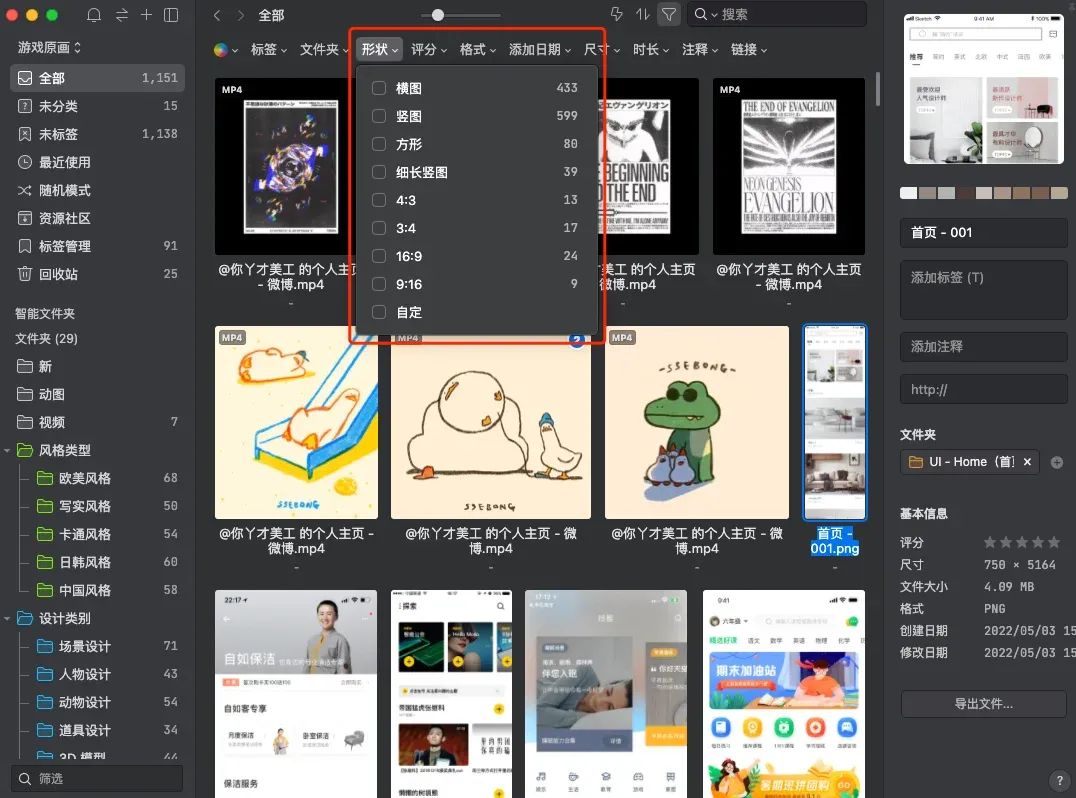
2、色彩筛选
Eagle 内置色彩筛选器,你可以随意选择任何色彩或者精准输入色号来筛选你需要的文件。
3、标签筛选
如果你经常靠标签分类文件,那标签筛选器就十分便利。
这里有个小窍门,比如:你想找含有「欧美式魔幻、人物」两个标签的图,右下角如果切换成「任意」即只要图片包含任意一个标签都符合条件。
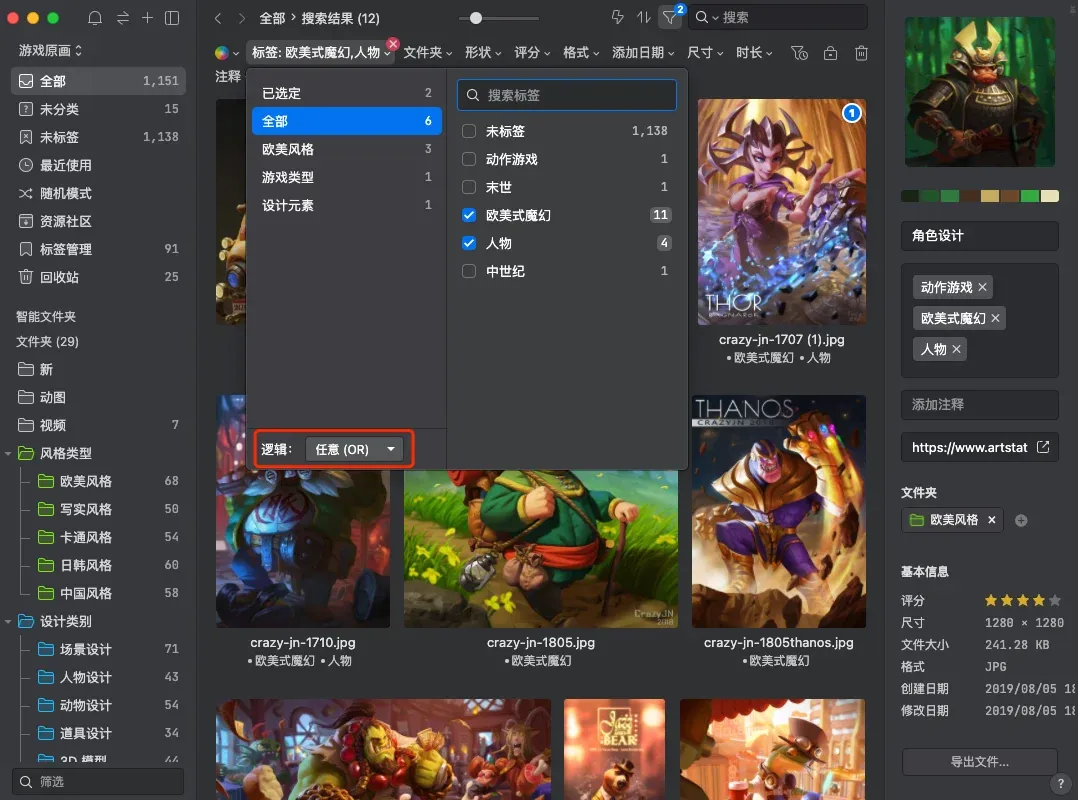
筛选结果:
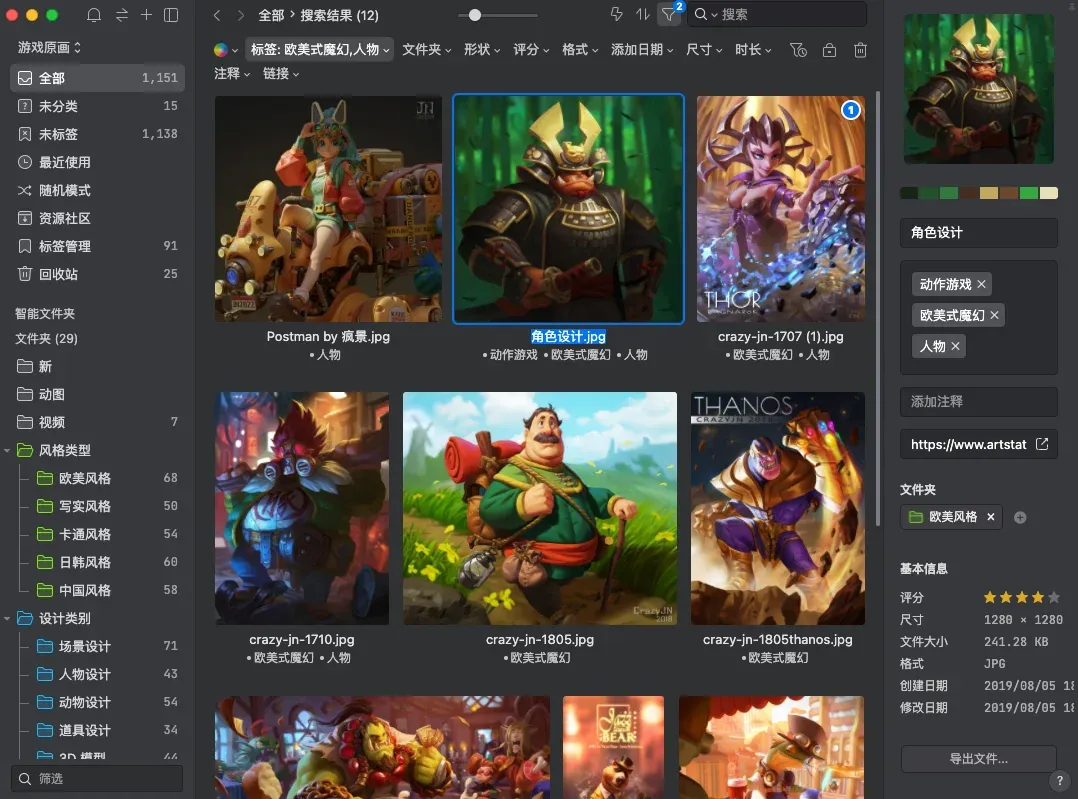
如果右下角选项切换成「全部」就表示图片得同时包含这两个标签才符合筛选条件。
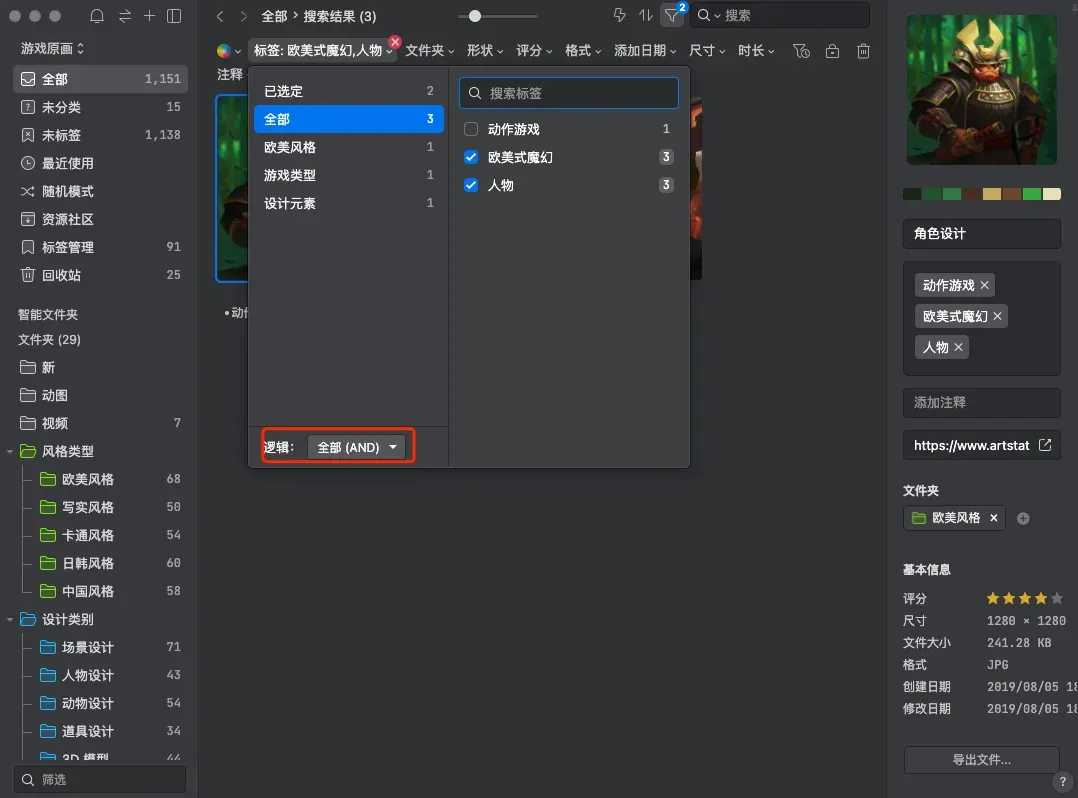
筛选结果:
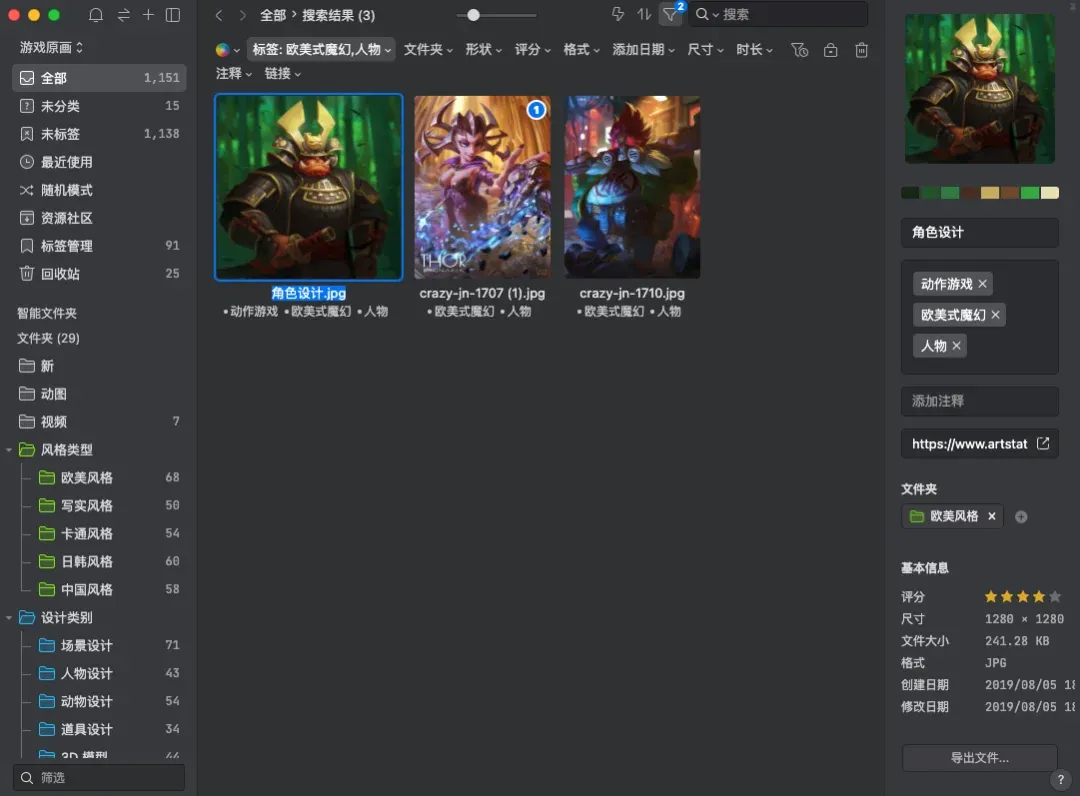
4、筛选器设置
如果默认的筛选器无法满足你的需求,你可自行组合多种筛选条件:
并点选筛选器右侧「保存筛选器」图标,自定义一个筛选器的分类,方便后续使用。
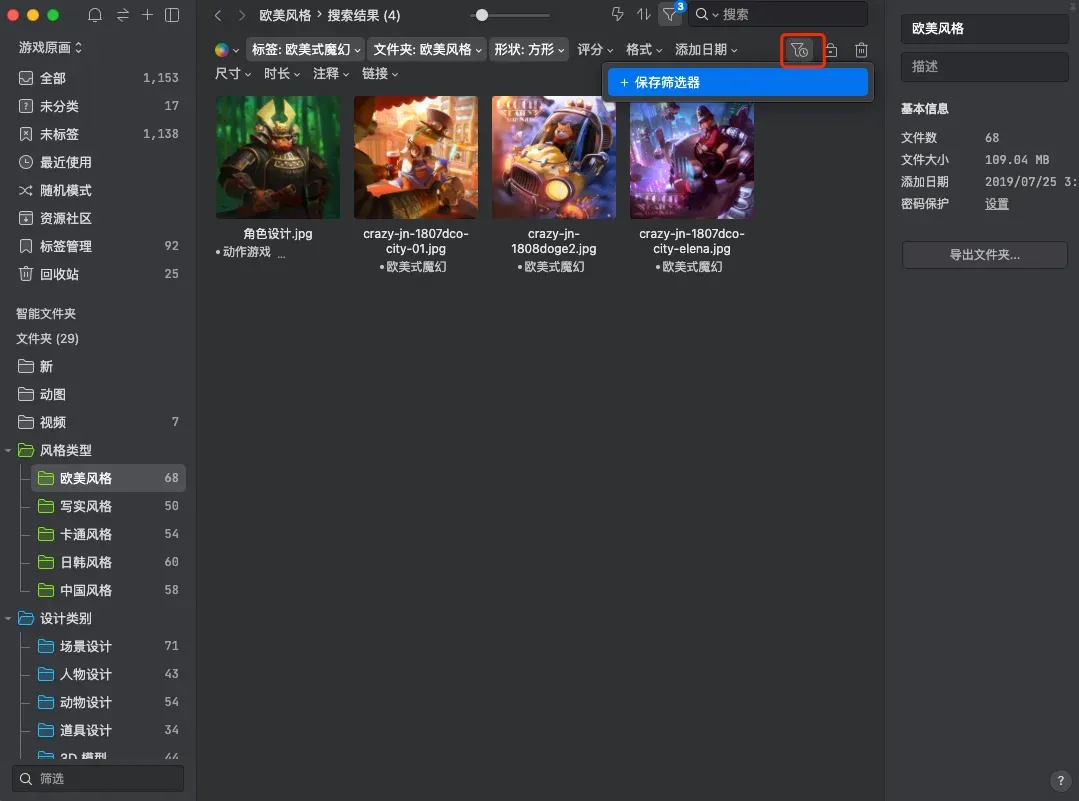
03 快速跳转
当你在浏览文件时,按住快捷键 J 就会弹出快速搜索框,利用它以及 Eagle 强大的模糊搜索功能,你就能迅速定位你需要的文件。
04 智能文件夹
如果你懒得动手,Eagle 还有智能文件夹为你自动筛选文件。
比如当你想搜索「png 格式的图片」,你可新建一个智能文件夹,设置好筛选条件:
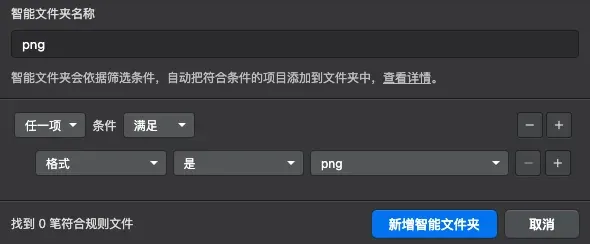
智能文件夹就会根据你的设定自动筛选符合条件的图片,且以后你保存的每一张 png 图都会被自动归类到其中。
05 以图搜图
如果你保存的图片找不到源头,不妨点击「右键-以图搜图」,在浏览器中搜寻图片源,支持各类主流搜索引擎。
以上,就是今天分享的小技巧,希望大家都能用起来,摆脱存图一时爽,找图火葬场的窘迫情况!
精选设计资源推荐
本期分享高清人体、以及动物照片合集,可用于绘画参考以及临摹哦。
1、 560 张女性休闲姿势高清参考
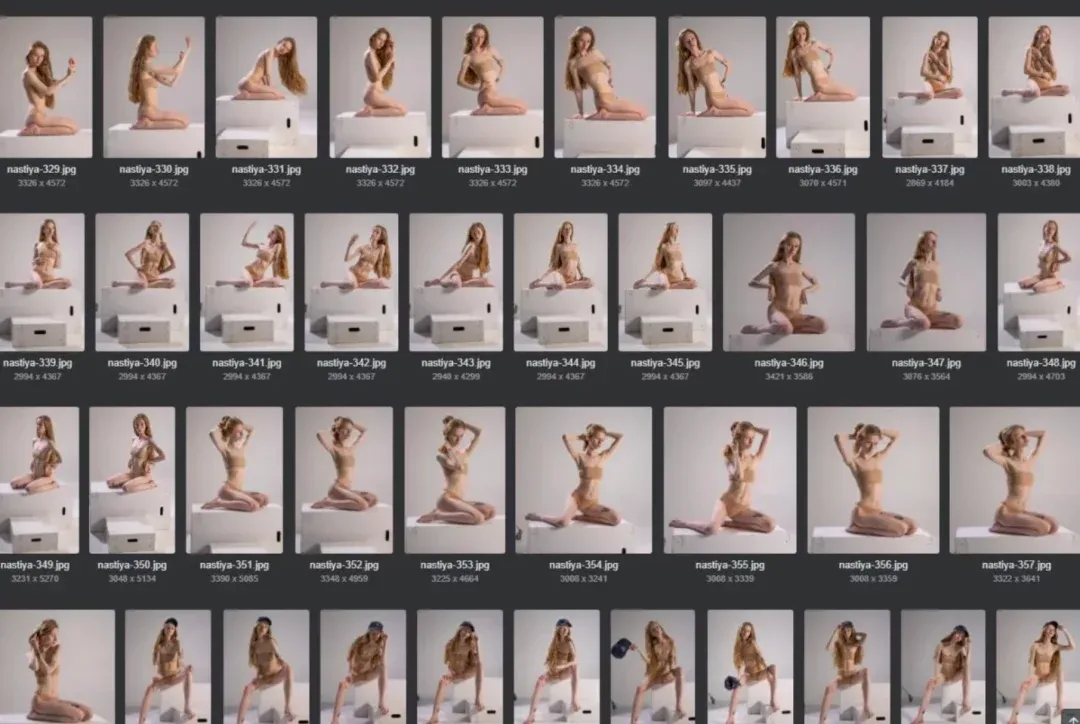
2、 532 张男性漫画浮夸动作姿势参考
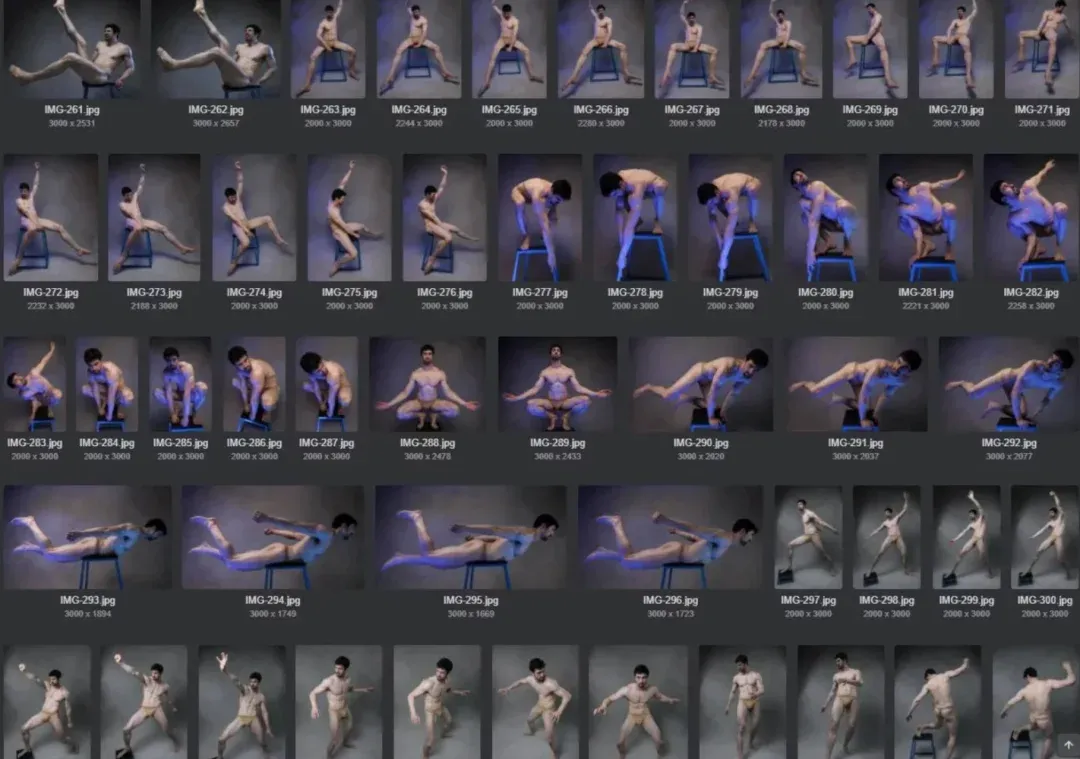
3、 300+ 真人美型脸部绘画参考
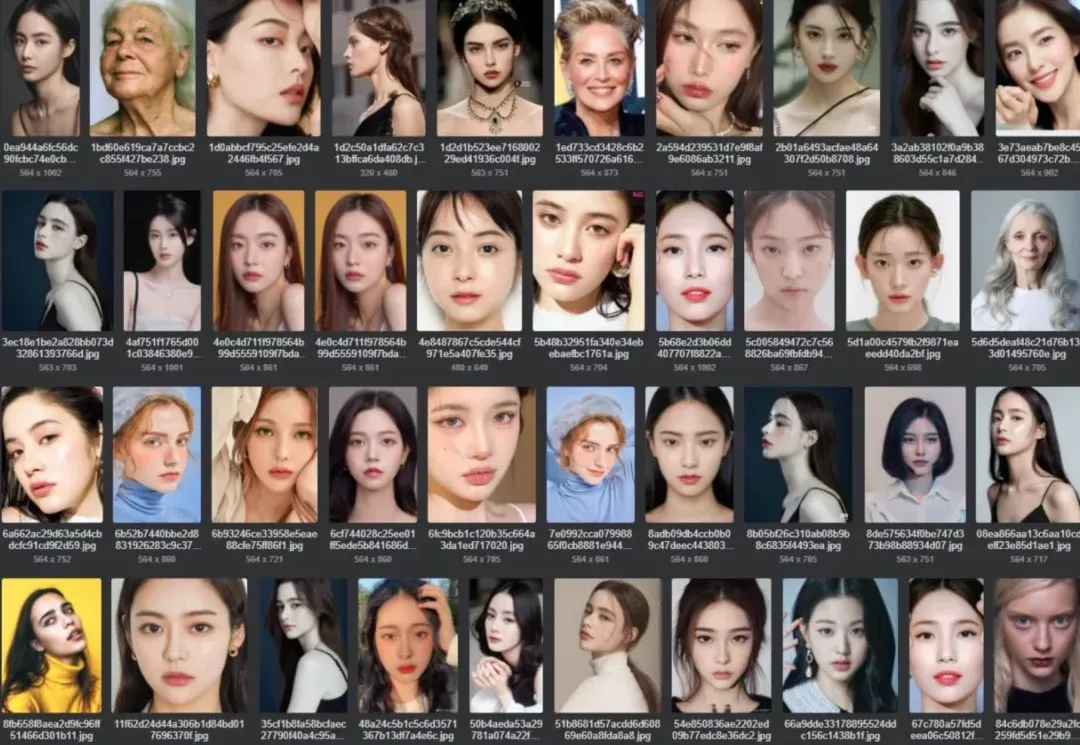
4、213 张狮子老虎豹猛兽动物高清参考图
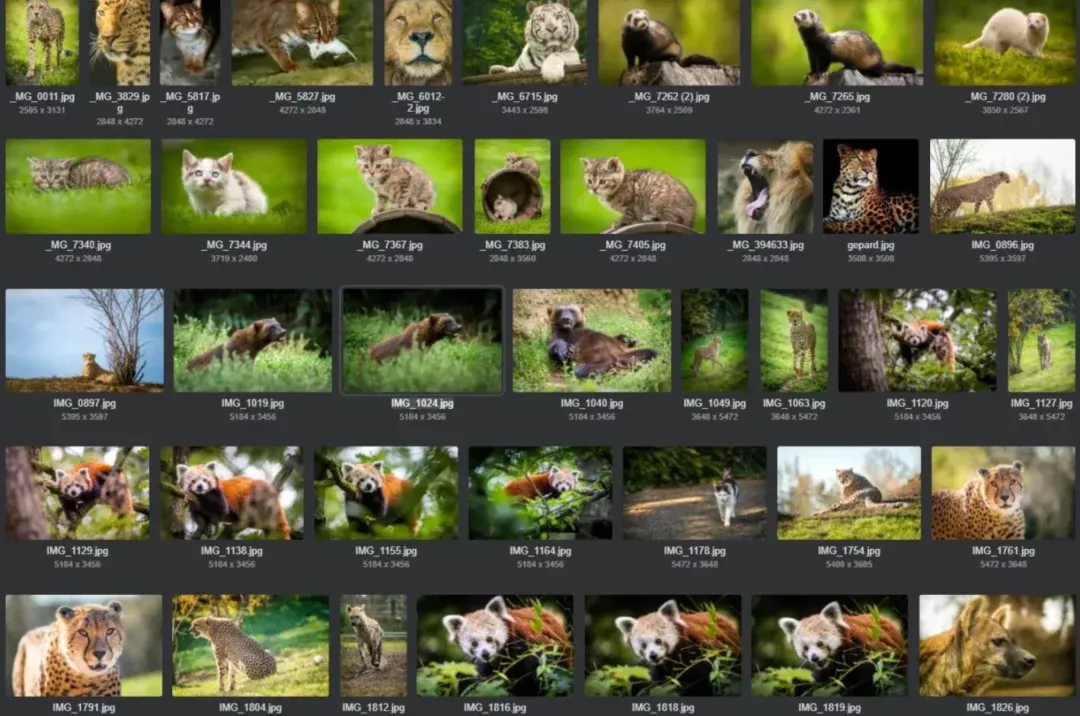
5、500 张高清鸟类头部参考
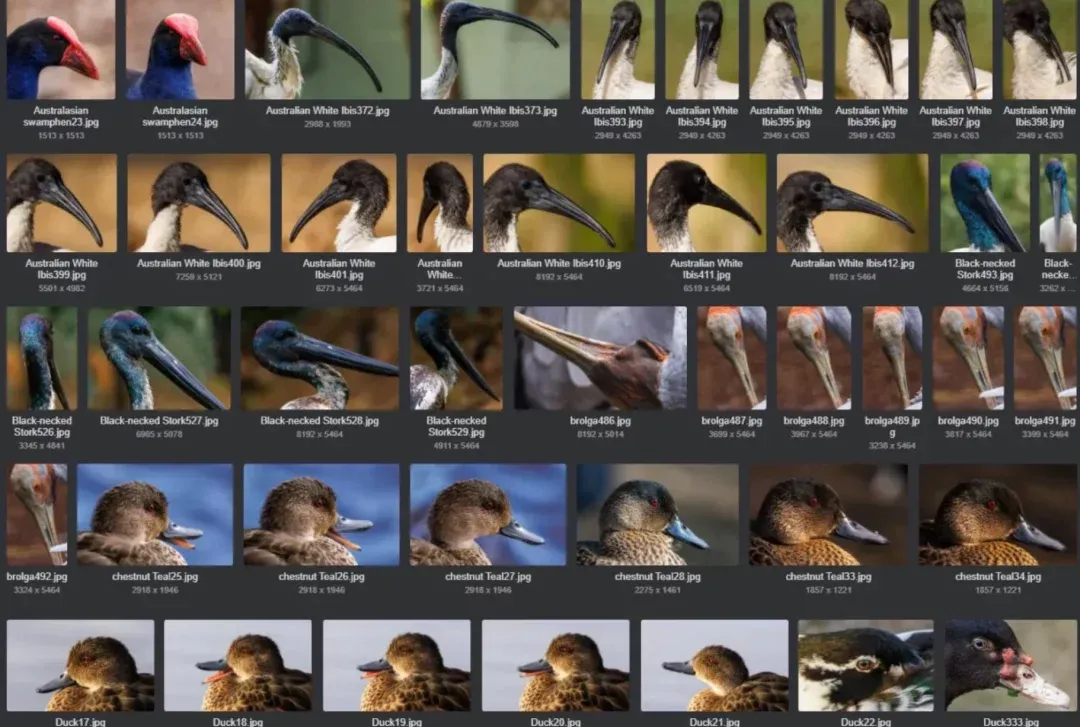
想下载更多资源就到 Eagle 资源社区
点击下方或电脑复制下方链接跳转至 Eagle 资源社区,更多精彩设计素材等你收藏哦!